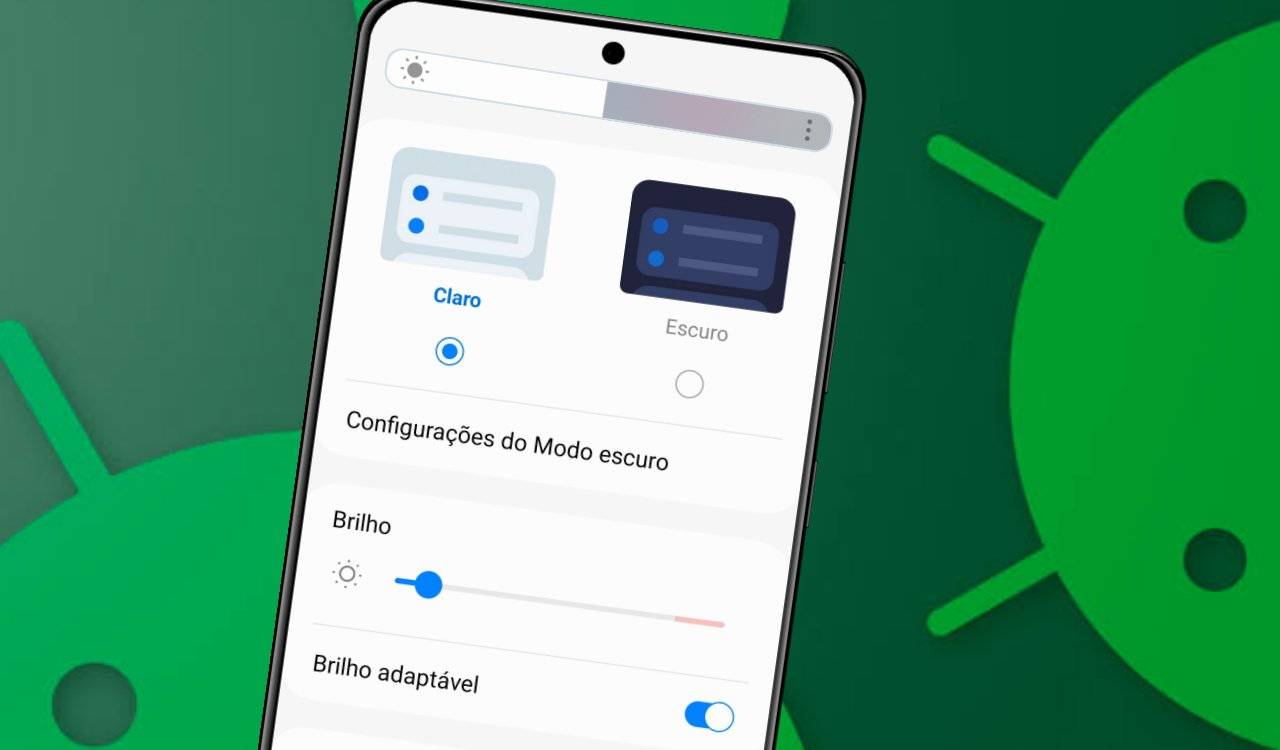Já se foram os dias de ajustar manualmente o brilho da tela do seu telefone cada vez que você entra e sai de um cômodo. Hoje, até os modelos mais baratos vêm com brilho adaptável.
Mas, às vezes, você ainda precisa fazer isso manualmente. Se o brilho automático demora para clarear sua tela ao sair para o ar livre, ou se a tela fica oscilando em brilho mesmo sob a mesma iluminação.
Conteúdo do Post
Estamos aqui para ajudar você a ajustar o brilho da tela do seu Android de maneira rápida e eficiente.
Como desativar o brilho automático em um Android
Para ajustes temporários, você não precisa desativar o brilho automático completamente. Definir manualmente um nível de iluminação é mantido por um tempo antes de voltar ao modo adaptável. Mas se você está cansado de trocar constantemente, é melhor desativar o brilho automático.
Segue os passos abaixo:
- Abra o menu Configurações (ícone de engrenagem) no seu telefone.
- Role para baixo e selecione Visor ou Configurações de exibição.
- Desative a chave para Brilho adaptável.
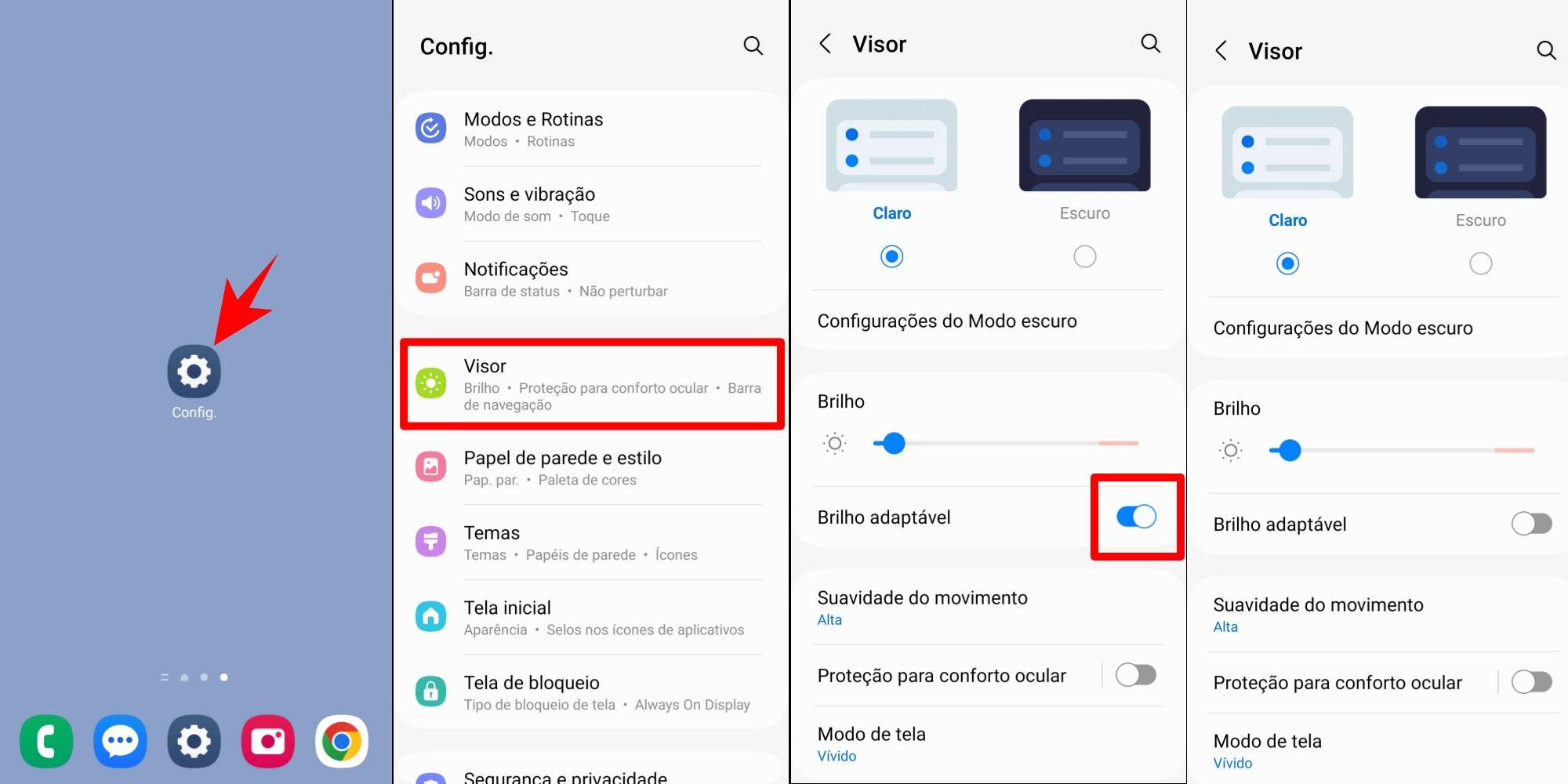
Com o brilho automático desativado, ajuste manualmente o brilho do seu telefone como quiser. Se o brilho mínimo não for suficiente, há uma configuração extra de escurecimento para reduzir ainda mais.
Como ajustar o brilho nas configurações rápidas
- Deslize de cima para baixo na tela para visualizar o painel de notificações.
- Deslize novamente para abrir o menu Configurações rápidas.
- Ajuste o brilho arrastando o dedo ao longo da barra de brilho.
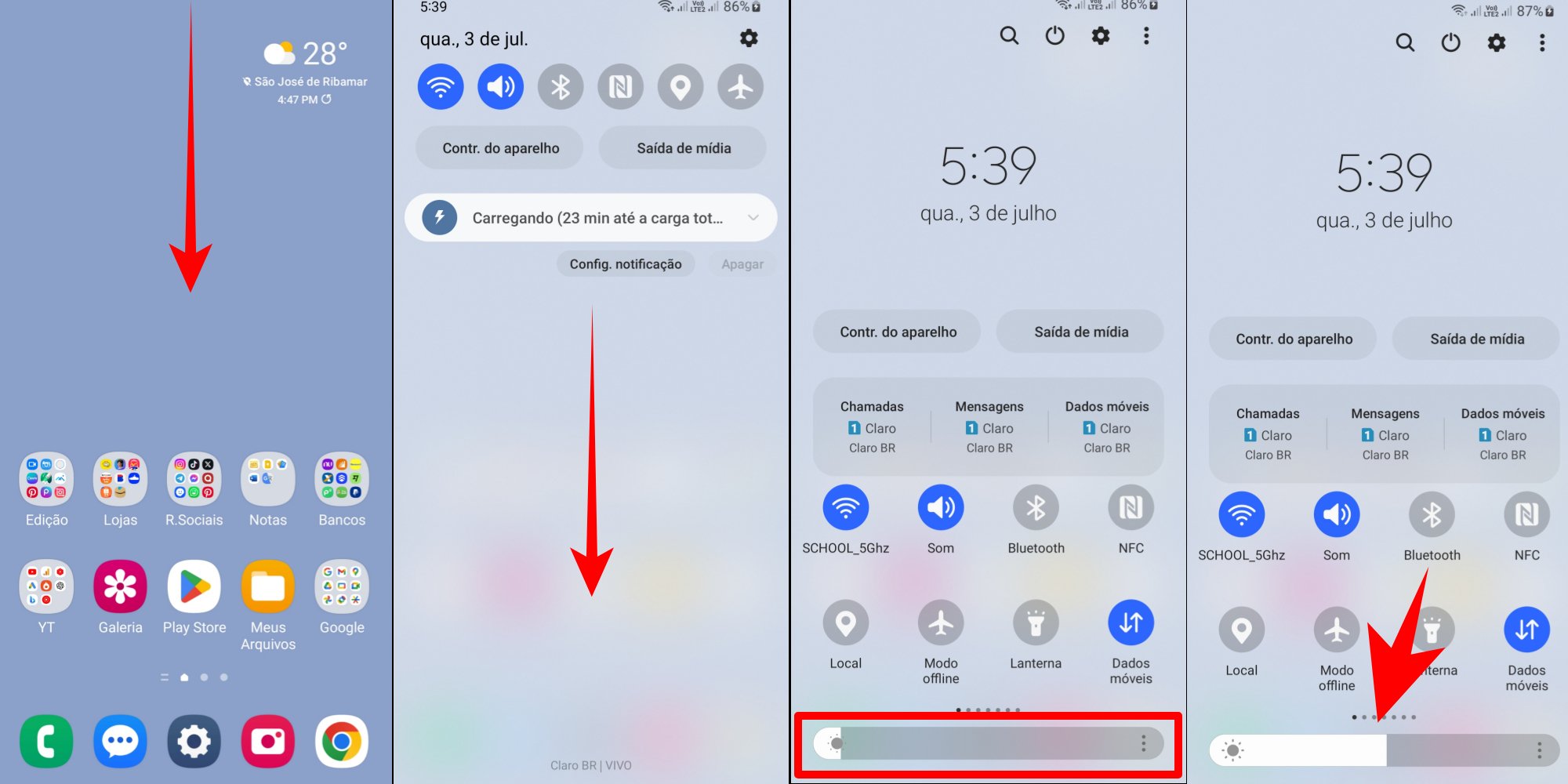
Com o brilho automático desativado, o telefone manterá o nível de brilho que você definir.
Como deixar a tela mais escura no Android
1. Deslize de cima para baixo na tela para abrir o painel de notificações.
2. Deslize novamente para abrir o menu Configurações rápidas.
3. Toque no ícone três pontos.
4. (Somente Samsung) Toque em Editar botões abaixo de Superior ou Completo, dependendo da grade desejada.
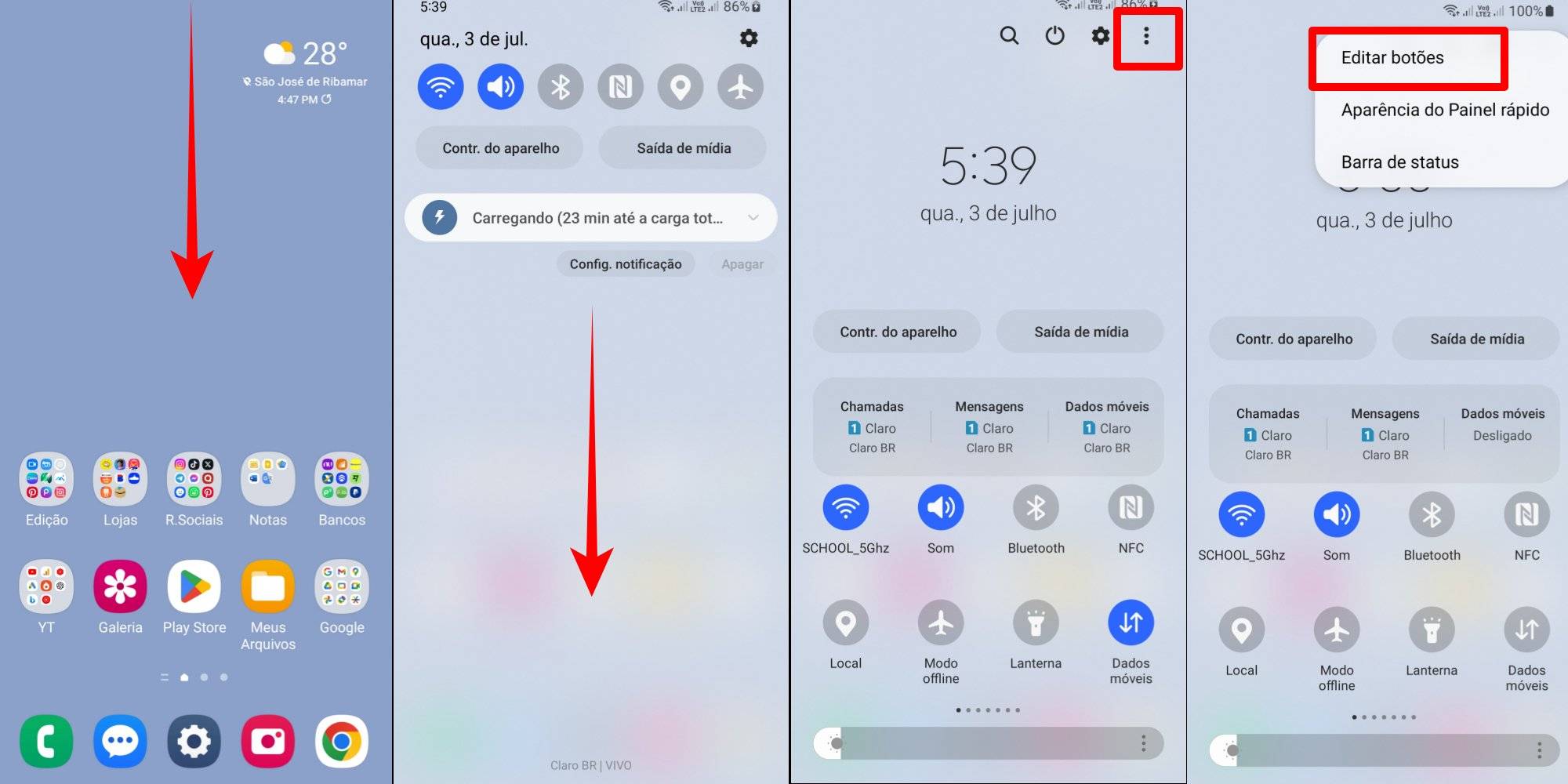
5. Procure pelo botão Modo escuro.
6. (Somente layout Samsung Top) Toque no ícone. Arraste e solte o ícone de Modo escuro na grade desejada.
7. (Somente Samsung) Toque em Concluído.
8. Para ter um efeito maior troque o papel de parede por um escuro.
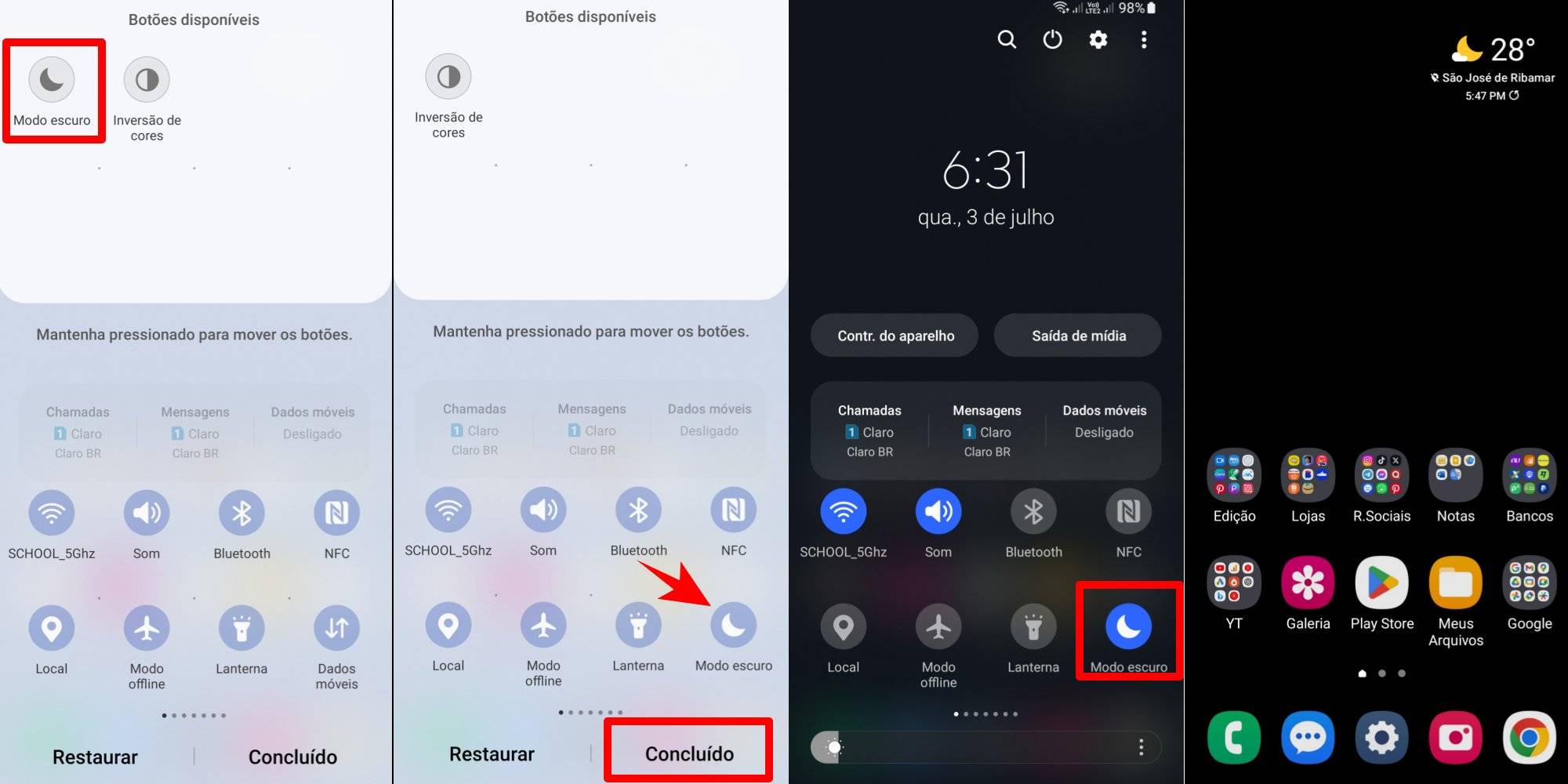
Agora você pode encontrar o atalho do Modo escuro, nas Configurações rápidas, ao lado do controle deslizante de brilho. Ajuste a intensidade na seção Acessibilidade do aplicativo Configurações.
Habilitando o escurecimento extra nas configurações de acessibilidade
1. Abra o menu Configurações (ícone de engrenagem) no seu telefone.
2. Role para baixo e selecione Acessibilidade ou Configurações de Acessibilidade.
3. (Somente Samsung) Role para baixo e selecione Melhorias de visibilidade.
4. Selecione Alto contraste e e clique em Aplicar.
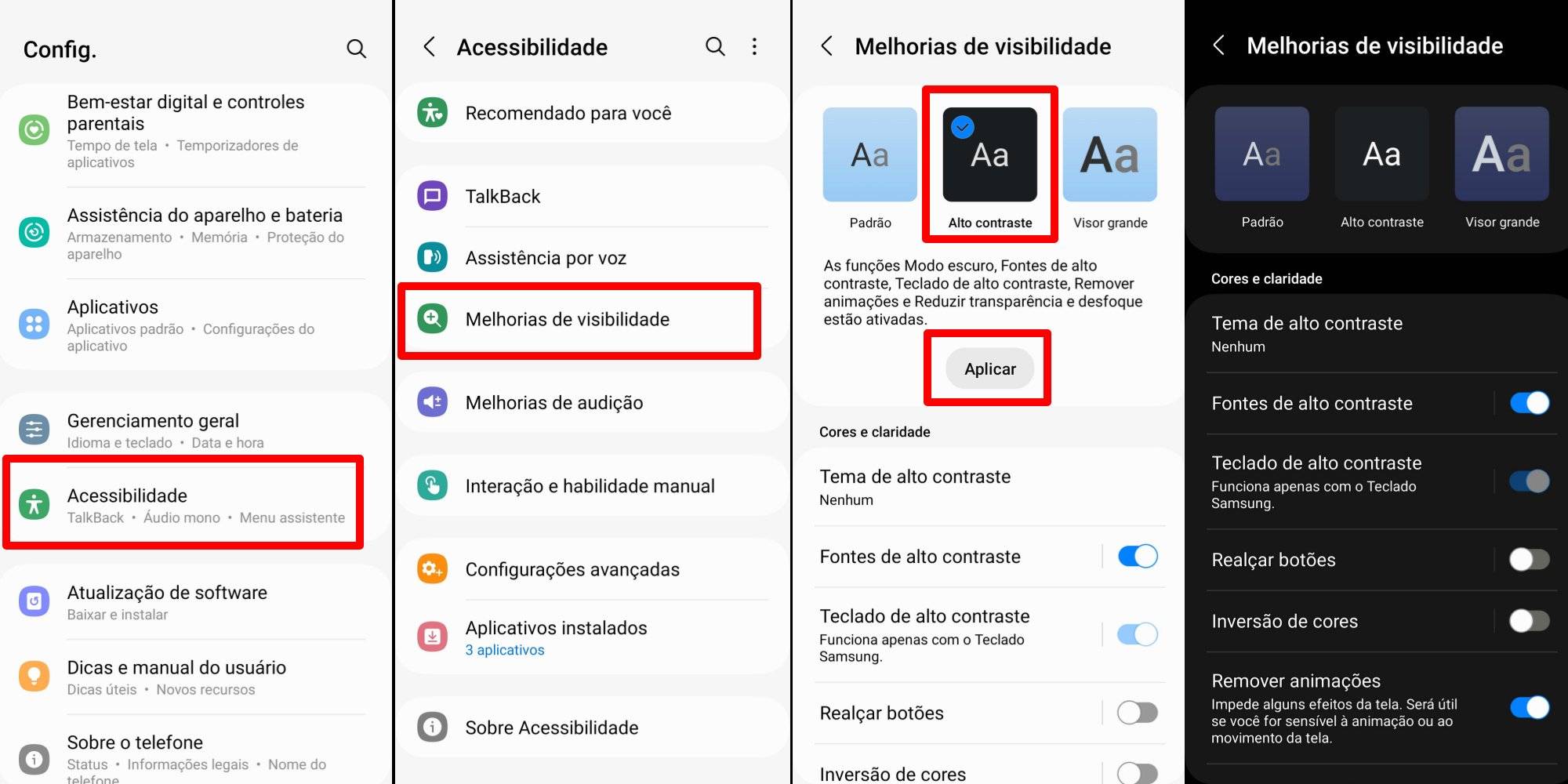
5. (Somente Pixel) Toque em Tornar a tela extra escura.
6. Ajuste a intensidade do filtro Extra Dim no controle deslizante de intensidade.
O escurecimento extra é adicionado automaticamente às suas Configurações rápidas em telefones Pixel ao ser ativado nas configurações de Acessibilidade.
Nota: Os controles de intensidade podem variar dependendo do fabricante do telefone.
Personalize seu telefone Android
A Luz Noturna ajusta a temperatura da cor da sua tela à noite, ajudando a diminuir o cansaço visual e evitando perturbar o relógio biológico do seu corpo. Você pode até programá-la junto com o modo escuro do Android.
O escurecimento extra pode dificultar a visualização dos ícones, especialmente em papéis de parede detalhados. Alterar o papel de parede para algo mais contrastante pode ajudar.
Ícones de aplicativos temáticos também facilitam o reconhecimento, disponíveis em Papel de parede e estilo no Google Pixel ou na caixa de ferramentas Good Lock nos Samsung. Para uma personalização rápida e completa, combine o Icon Pack Studio com seu launcher Android favorito para ícones Material You sob demanda. Canal YouTube.
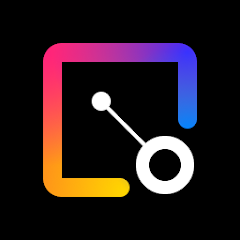
- Icon Pack Studio
- Android